如何在 Mac 上強制結束 App
如果 App 停止回應且你無法正常結束該 App,請使用以下步驟來強制結束 App。
若要以正常程序結束 Mac App,請從選單列中的 App 選單裡選擇「結束」,或按 Command-Q。若該 App 無法結束,請依照下列步驟強制結束該 App。
強制結束 App
同時按下這三個鍵:Option(或 Alt)、Command、Esc(Escape)1,或是從螢幕角落的「蘋果」選單 選擇「強制結束」。

「強制結束」視窗隨即打開。選取你要結束的 App,然後按一下「強制結束」。
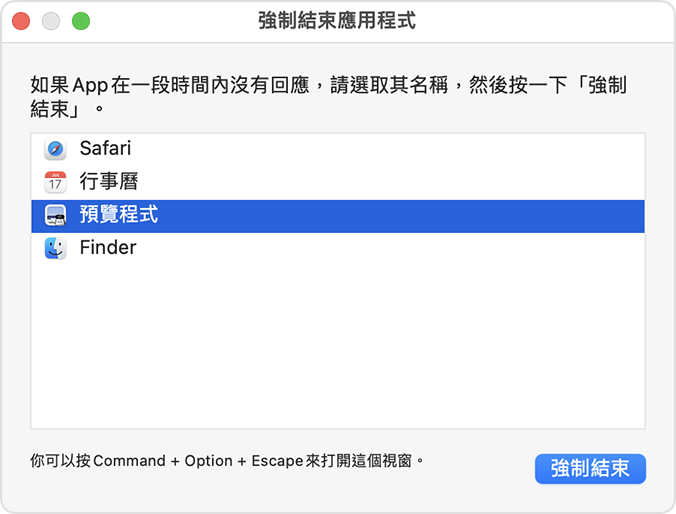
Finder 永遠都是打開的,但如果它停止回應,你可以強制結束再重新打開:在「強制結束」視窗中選取 Finder,然後按一下「重新啟動」。
了解如何在 iPhone 上關閉 App 或在 iPad 上關閉 App。
如果無法強制結束 App
如果無法強制結束 App,請嘗試重新啟動 Mac:選擇「蘋果」選單 >「重新啟動」。
如果 Mac 無法重新啟動,請將 Mac 強制關機:
按住 Mac 上的電源按鈕 10 秒,直到 Mac 關機為止2
將 Mac 重新開機。
1.即便是配備觸控列的電腦,也具有 Esc 鍵。該鍵會顯示在觸控列的左側。
2. 每部 Mac 都有電源按鈕。在 Mac 筆電上,電源按鈕位於鍵盤的右上角。如果筆電鍵盤有 Touch ID,該鍵也是電源按鈕。
發佈日期:
